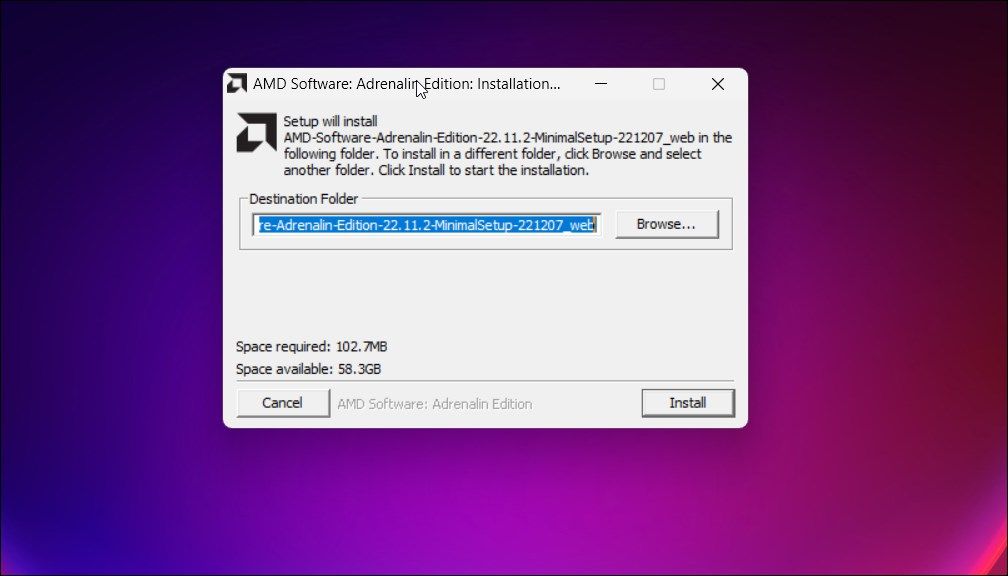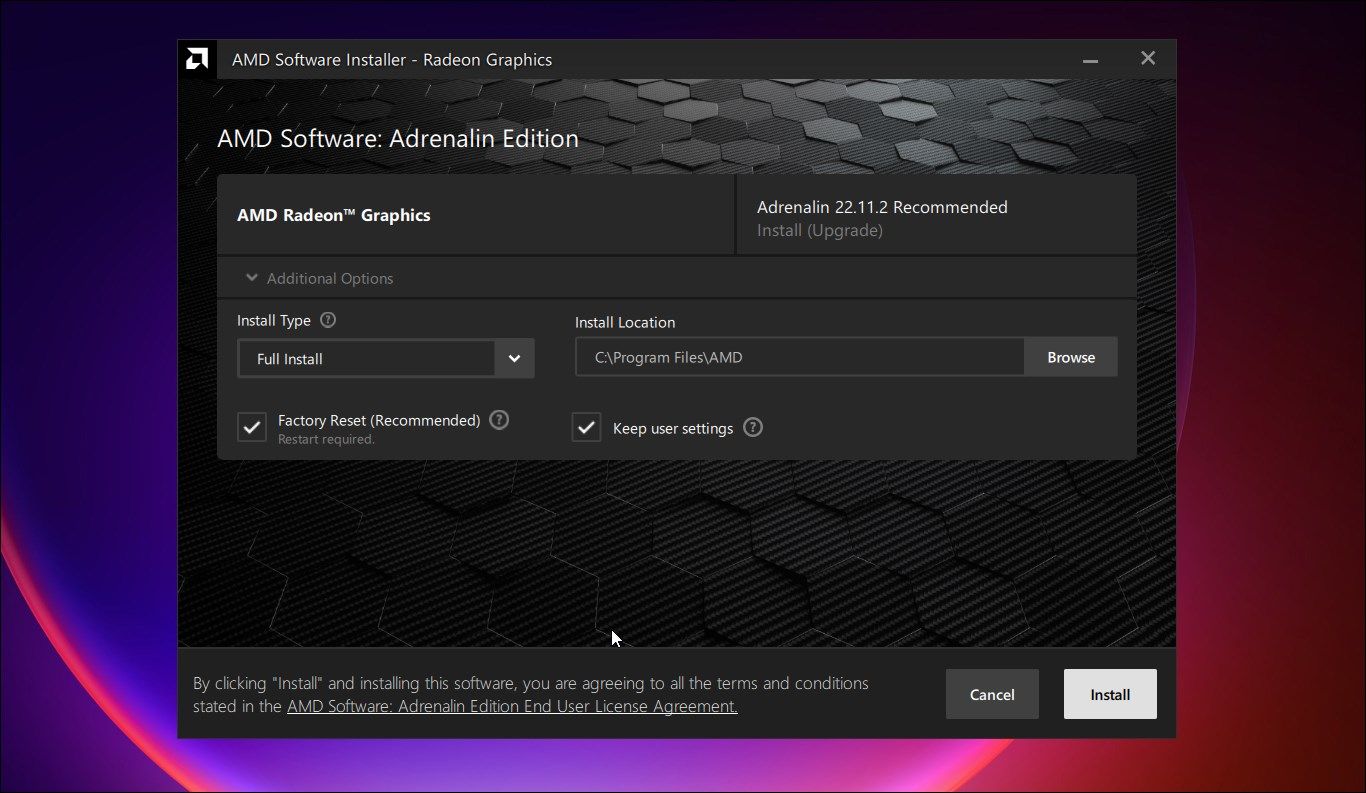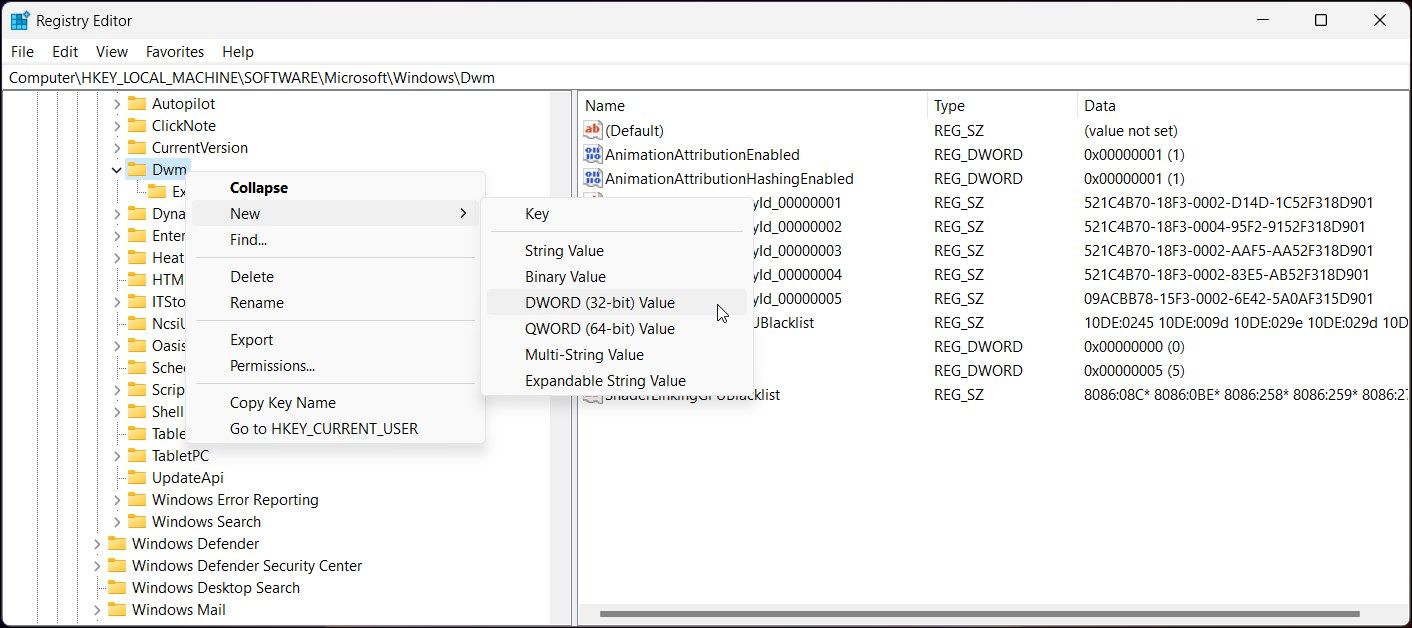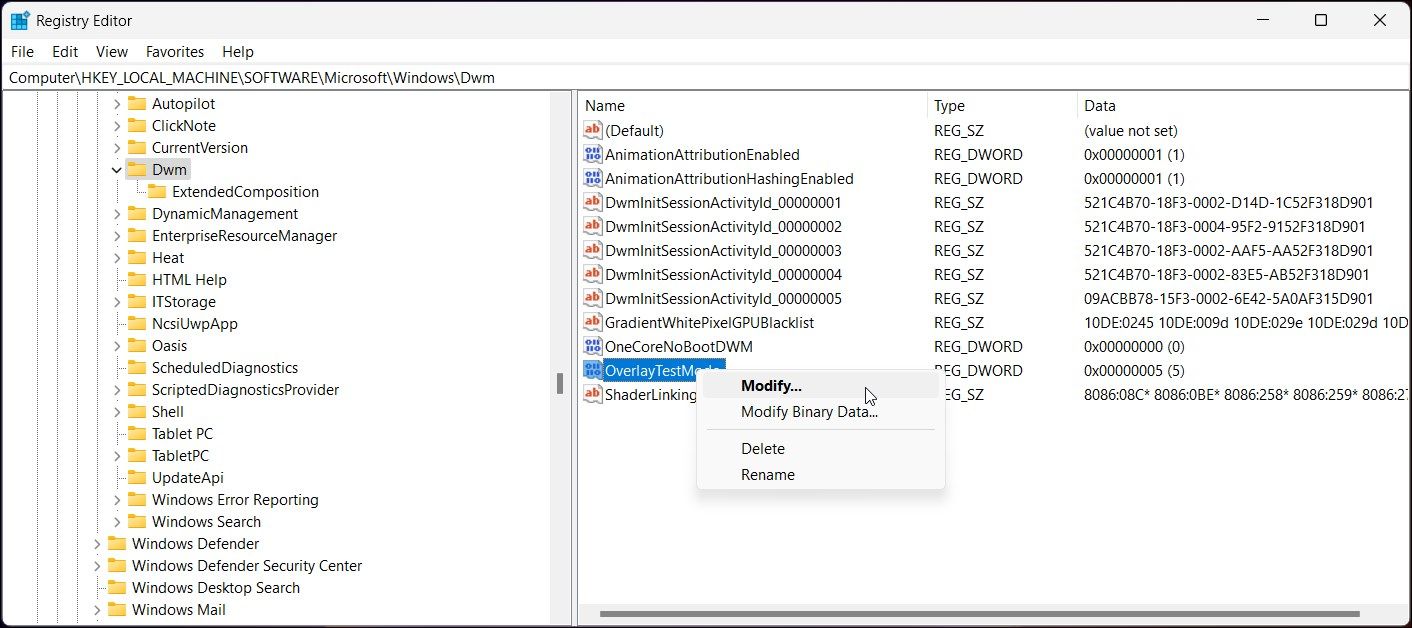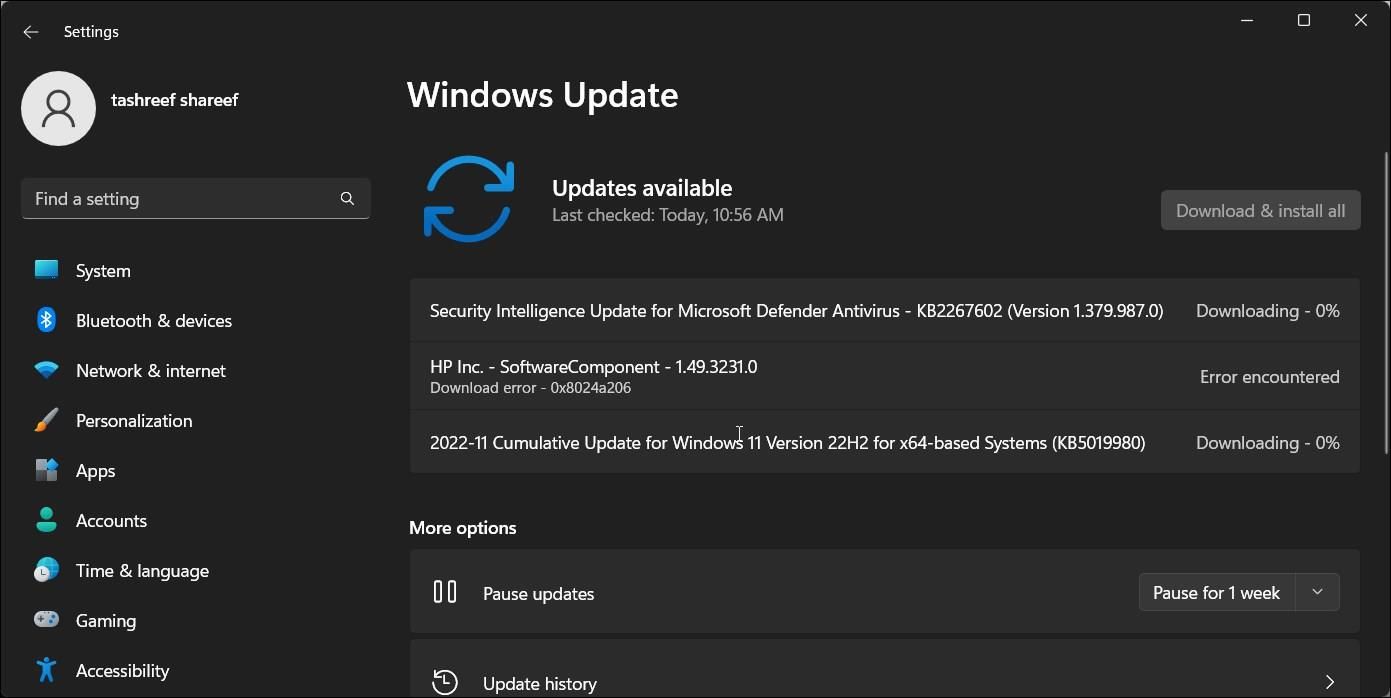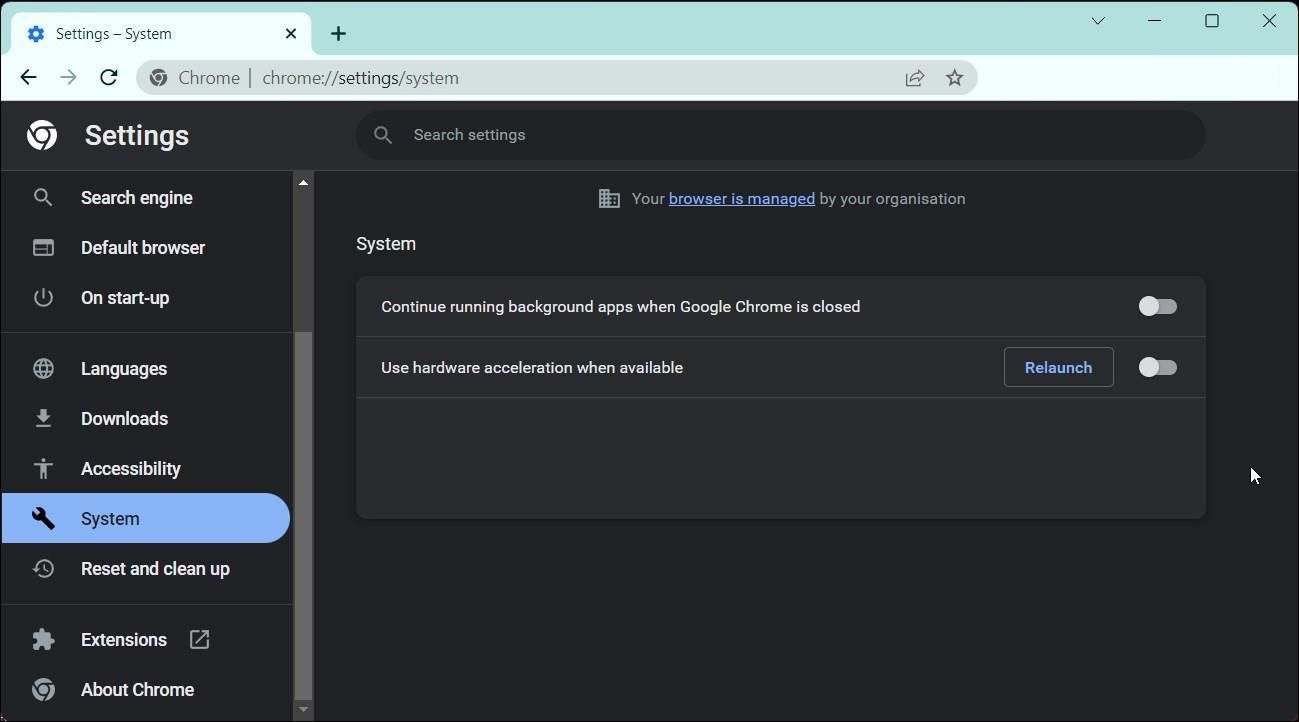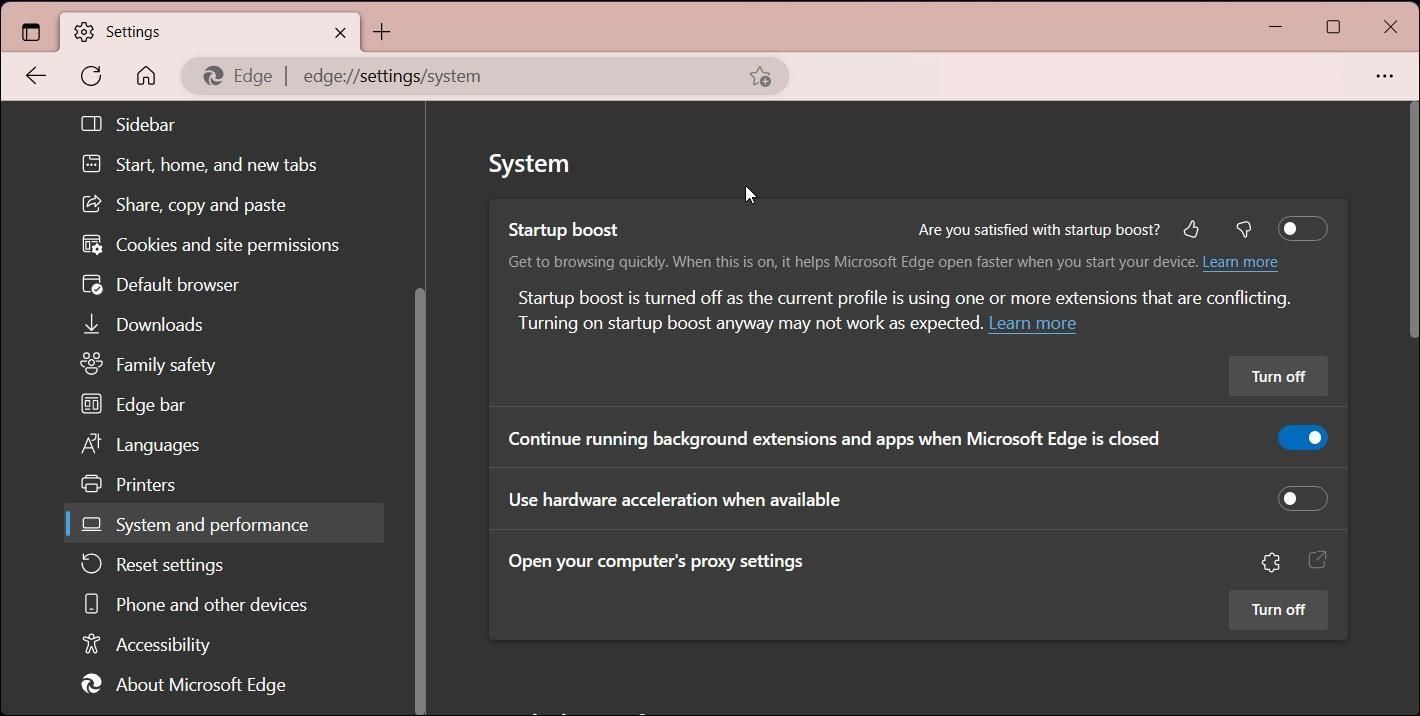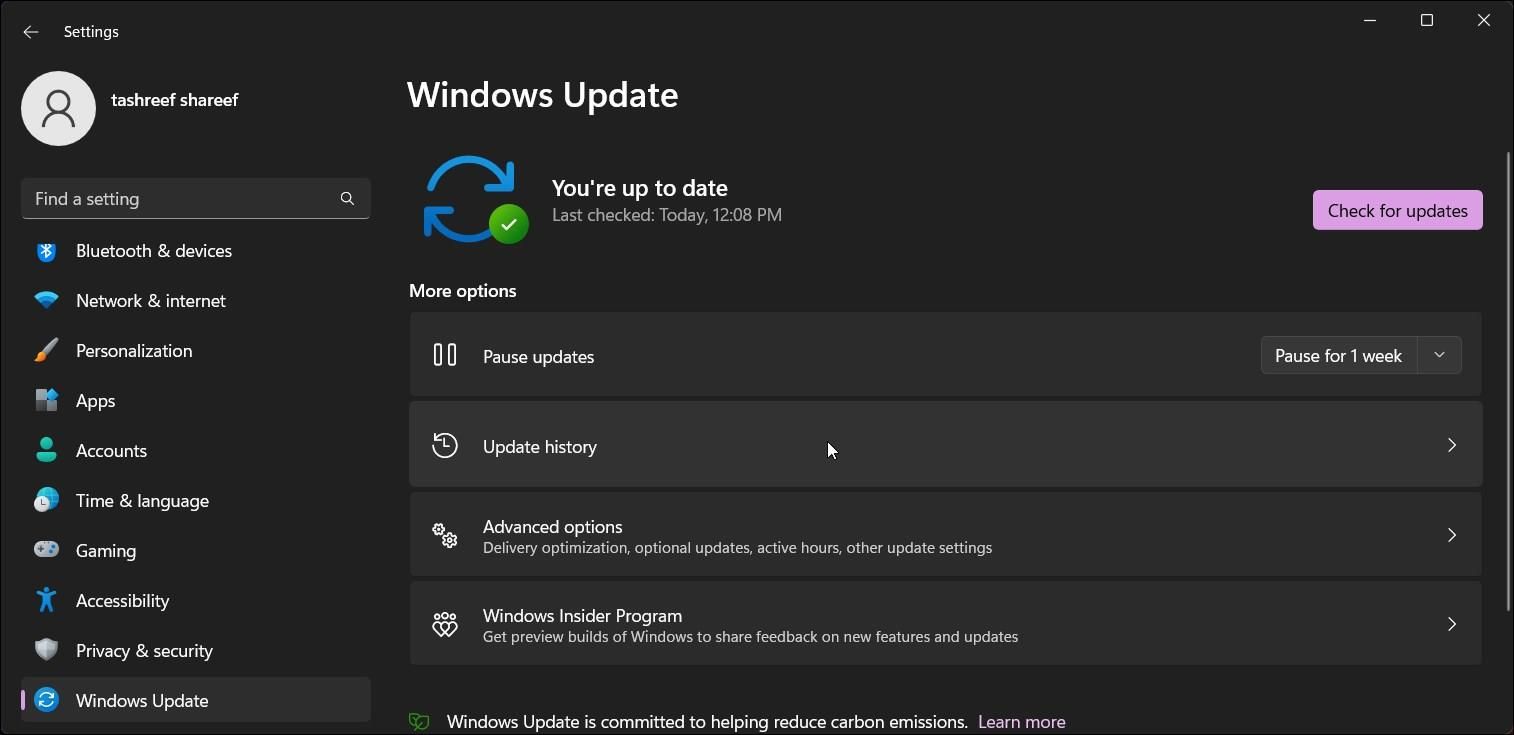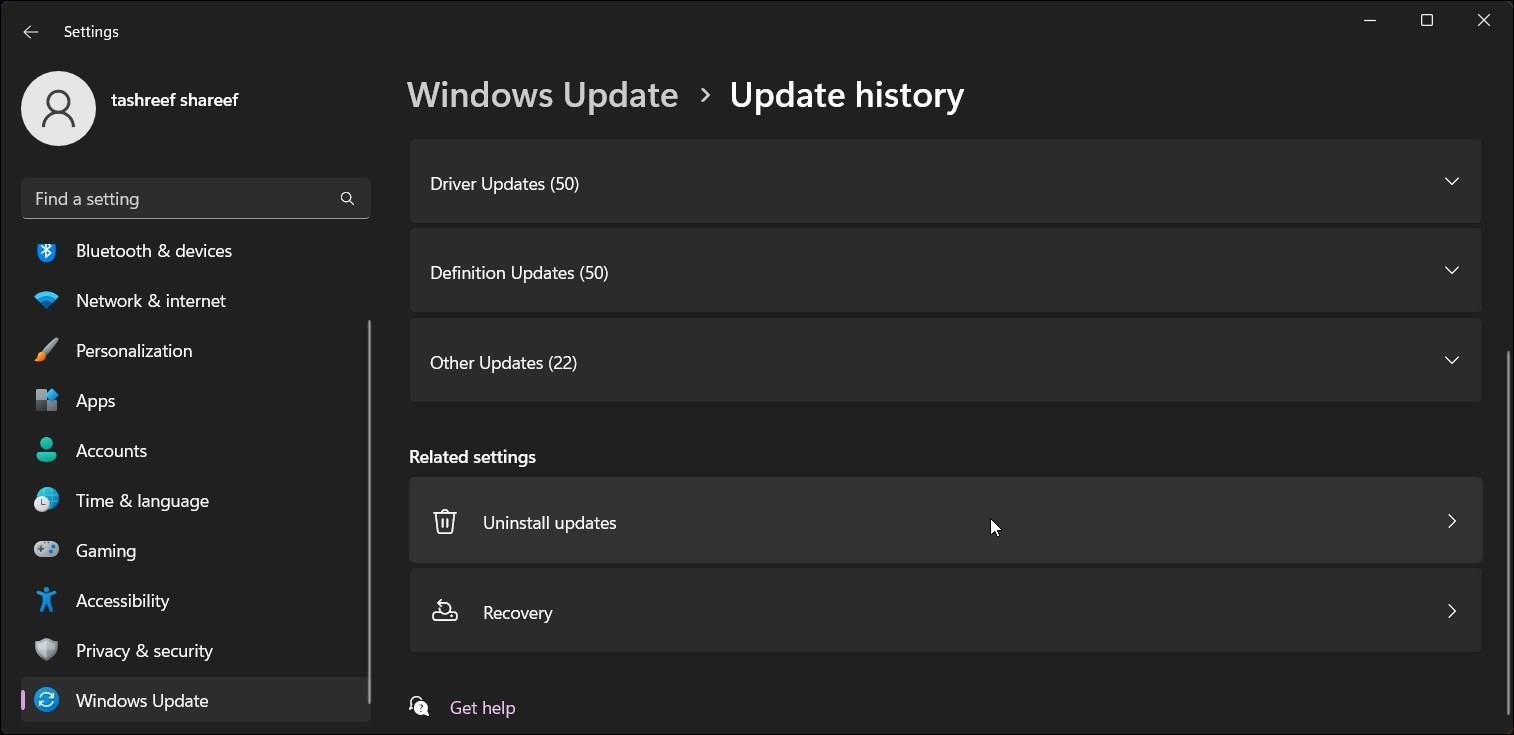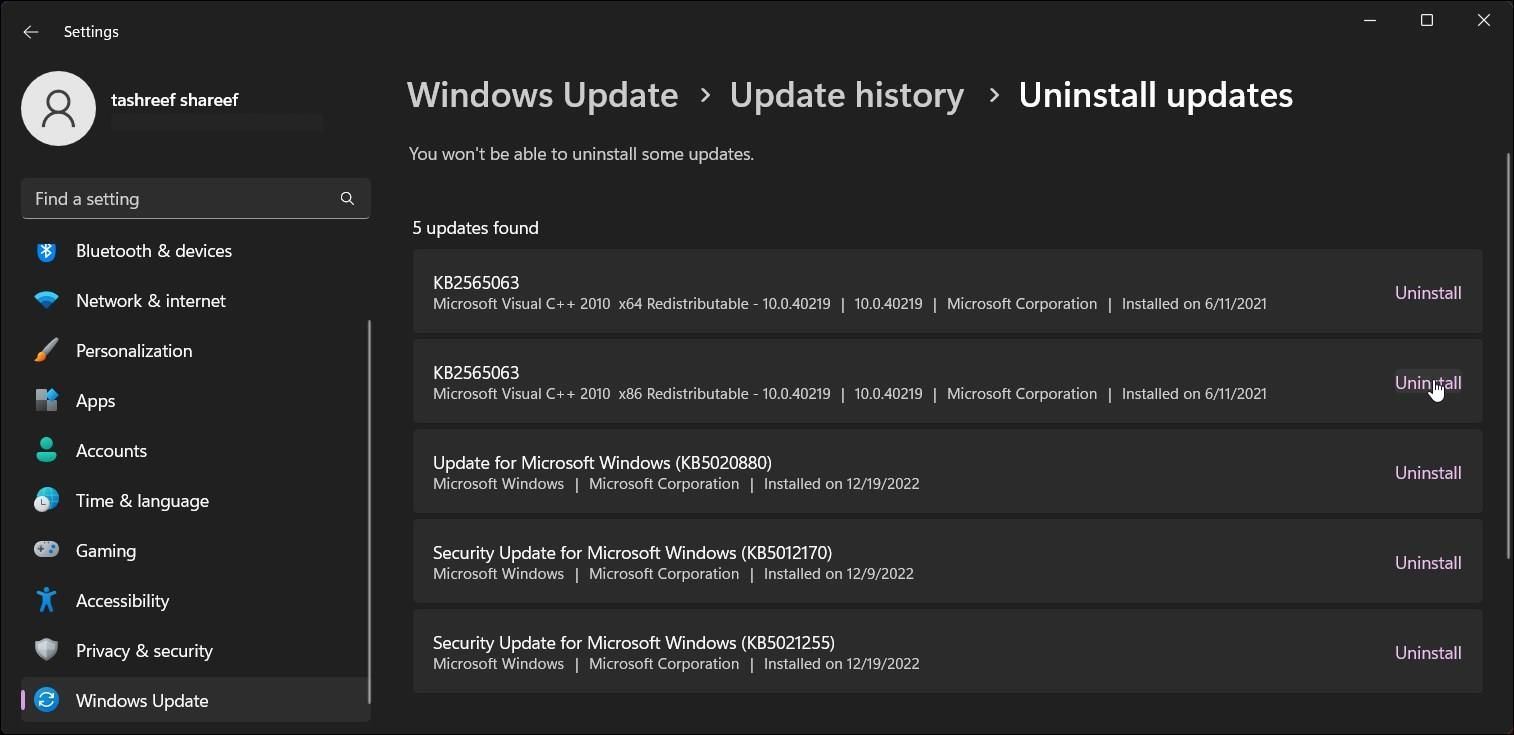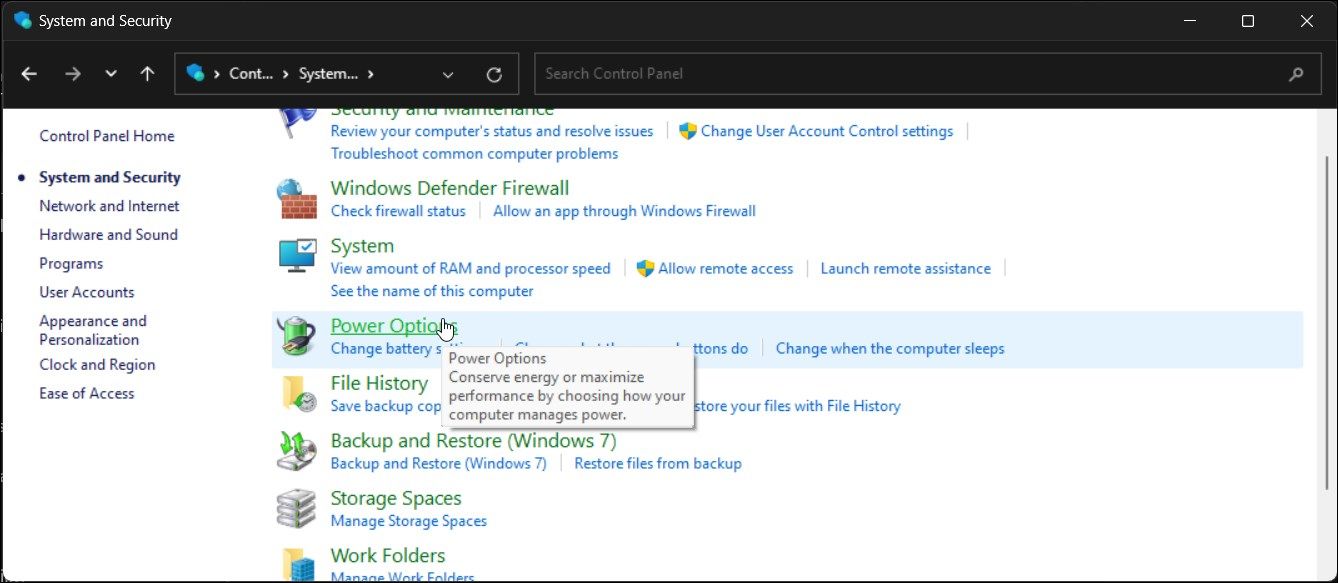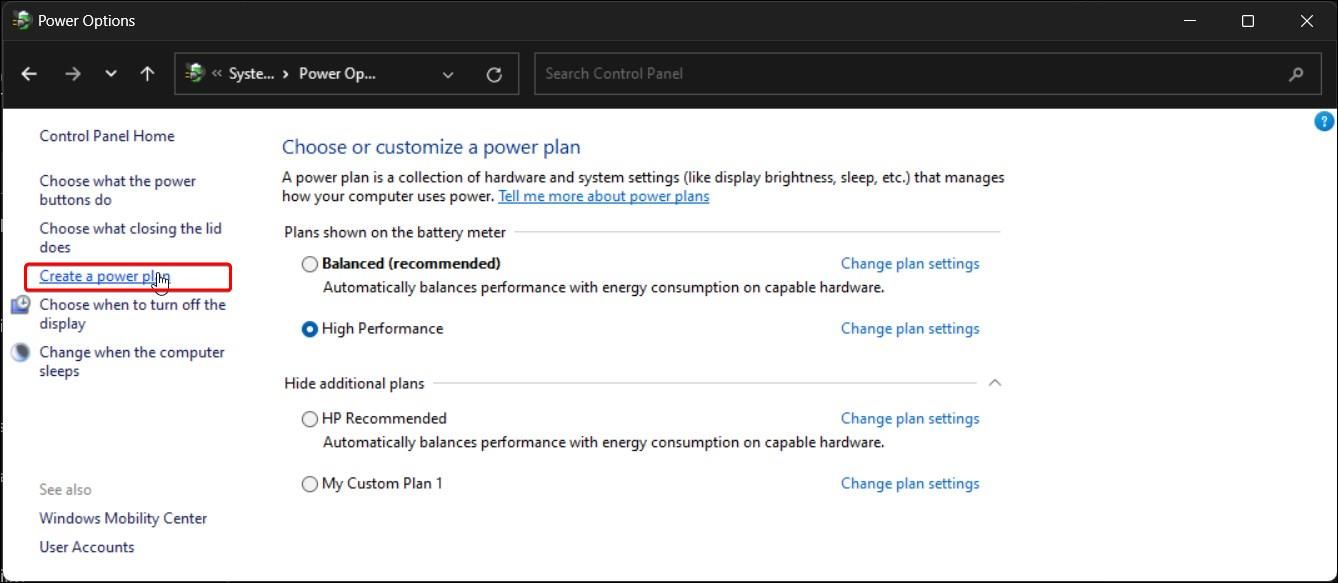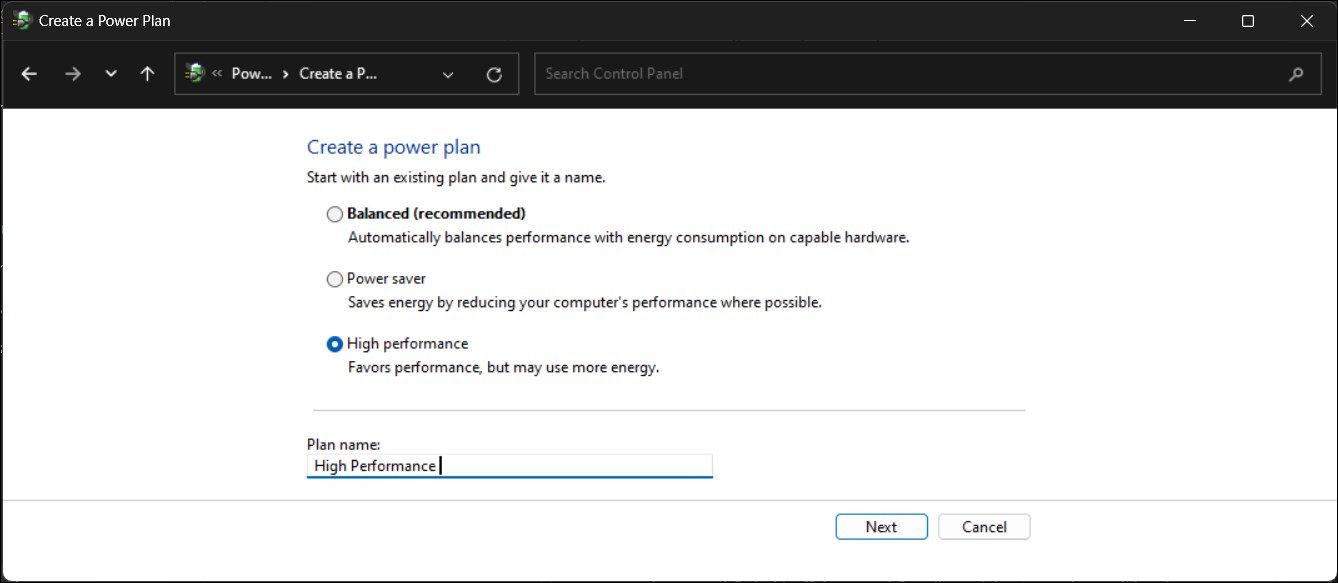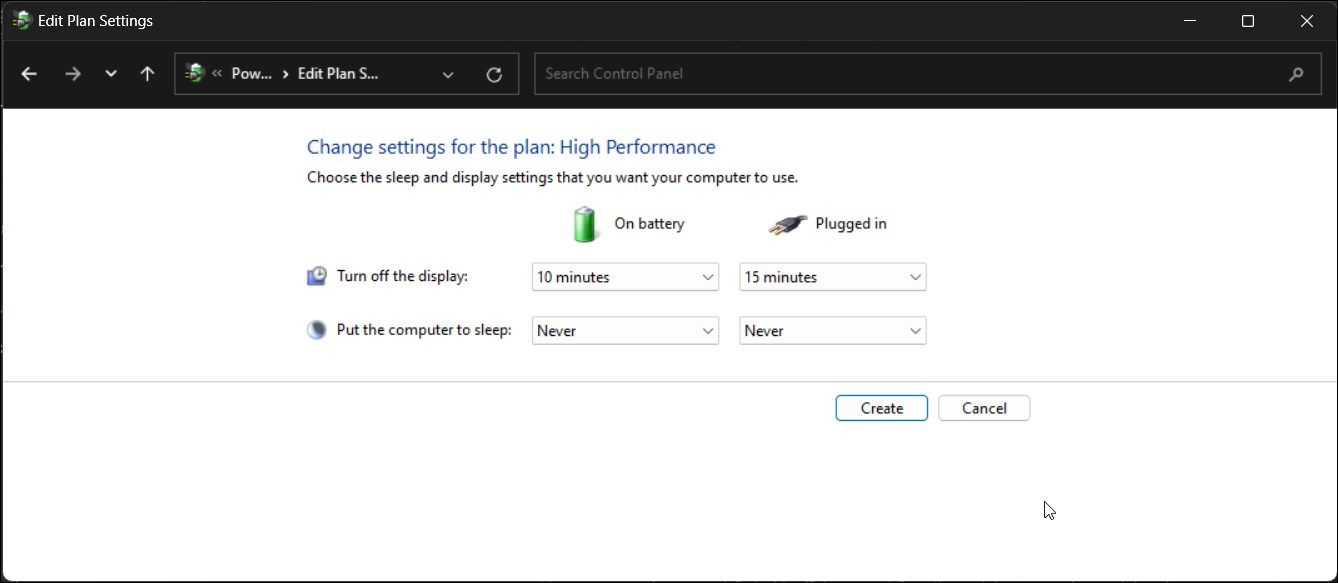.
Se você usar um processador gráfico AMD, poderá encontrar um erro de detecção de tempo limite do driver. O erro é acionado devido a um recurso do sistema operacional Windows, Timeout Detection and Recovery (TDR). Ele verifica e redefine o driver gráfico quando a GPU não responde em um tempo especificado.
O erro geralmente faz com que o jogo trave ou gagueje em seu computador com Windows. A AMD reconheceu o erro em seu blog oficial, embora ainda não haja uma solução de um clique para corrigir esse erro.
Se você enfrentar esse erro, aqui estão algumas soluções úteis para eliminar o tempo limite do driver AMD no Windows 10 e 11.
1. Atualize seu driver gráfico AMD
Problemas generalizados com drivers gráficos tendem a receber um hotfix do fabricante. Portanto, verifique se o driver gráfico da AMD está faltando alguma nova atualização que possa ajudá-lo a corrigir esse erro.
A AMD oferece várias maneiras de atualizar seu driver gráfico. Você pode atualizar o driver gráfico AMD baixando os novos drivers de seu site oficial. Você também pode usar o utilitário de detecção automática ou o software AMD Radeon para encontrar e instalar novos drivers para a unidade.
Para atualizar o driver gráfico AMD usando a ferramenta de detecção automática:
- Acesse a página de driver e suporte da AMD, procure seu produto e clique em Enviar.
- Em seguida, clique no seu edição do Windows para ver as ferramentas disponíveis.
- Role para baixo e clique no Download botão para Detecção automática e instalação.
- Quando o download estiver concluído, execute o arquivo de instalação e instale a ferramenta.
- Após a instalação, o Instalador do software AMD iniciará automaticamente e procurará por atualizações de software gráfico pendentes.
- Clique em Instalar para baixar e instalar os drivers disponíveis. Em seguida, reinicie o seu PC para aplicar as alterações. Pode ser necessário executar várias reinicializações para instalar completamente o driver.
2. Desative a sobreposição de vários planos usando o Editor do Registro
Multi-Plane Overlay (MPO) é um recurso do adaptador de vídeo do Windows. Ele é usado para diminuir a carga de trabalho da GPU e da CPU e oferece viradas de página independentes do plano para reduzir a latência. No entanto, o recurso pode entrar em conflito com os drivers AMD, causando o problema de tempo limite do driver. Para corrigir o problema, você pode desabilitar o MPO usando o Editor do Registro.
Para desabilitar o MPO no Registro do Windows:
- Imprensa Vitória + R abrir Corre.
- Modelo regedit e clique OK abrir Editor do Registro. Clique Sim se solicitado por Controle de Conta de Usuário.
- No Editor do Registro, navegue até o seguinte local:
ComputerHKEY_LOCAL_MACHINESOFTWAREMicrosoftWindowsDwm - Em seguida, clique com o botão direito do mouse no dwm tecla e selecione Novo > Valor DWORD (32 bits).
- Renomeie o valor como OverlayTestMode.
- Em seguida, clique com o botão direito do mouse em OverlayTestMode e selecione Modificar.
- No dados de valor tipo de campo 5 e clique OK para salvar as alterações.
- Feche o Editor do Registro e reinicie o jogo. Isso deve corrigir o erro de tempo limite do driver AMD no seu computador com Windows.
3. Instale atualizações pendentes do Windows
Quaisquer problemas com a compatibilidade do driver gráfico podem causar mau funcionamento e travamento do driver. Se você não instalou novas atualizações recentemente, verifique se há atualizações pendentes do Windows e instale-as para ver se isso ajuda a corrigir o problema.
Para instalar atualizações do Windows:
- Imprensa Vitória + eu abrir Definições.
- Abra o atualização do Windows guia no painel esquerdo. Como alternativa, digite Atualização do Windows na barra de pesquisa do Windows e clique em Configurações de atualização do Windows.
- A seguir, clique em Verifique se há atualizações. O Windows procurará atualizações pendentes e as instalará automaticamente.
- Após a instalação da atualização, reinicie o seu PC e verifique se há melhorias.
4. Desative a aceleração de hardware no Chrome e no Edge
A aceleração de hardware ajuda a aliviar a carga da CPU e usar o hardware da GPU (quando disponível) para executar tarefas sem problemas. No entanto, se o erro ocorrer ao transmitir o YouTube ou outros serviços de streaming no navegador Chrome ou Edge, desabilitar a aceleração de hardware pode ajudar a corrigir o erro.
Para desativar a aceleração de hardware no Google Chrome:
- Clique no Menu de três pontos e selecione Definições.
- No painel esquerdo, abra o Sistema aba.
- Em seguida, alterne o interruptor para Use aceleração de hardware quando disponível para desativar a aceleração de hardware no Chrome.
- Reinicie seu navegador e verifique se há melhorias.
Para desativar a aceleração de hardware no Microsoft Edge:
- Clique no três pontos cardápio e selecione Definições.
- No painel esquerdo, abra o Sistema e desempenho aba.
- Mude o interruptor para Use hardware quando disponível para desativar o recurso.
- Você precisará reiniciar o navegador para aplicar as alterações.
5. Desinstale as atualizações do Windows
Às vezes, as atualizações mais recentes do Windows podem causar mais problemas do que resolvê-los. Se você determinar que o erro ocorreu após instalar uma atualização, poderá desfazer as alterações desinstalando o mesmo. Há muitas maneiras de desinstalar as atualizações do Windows no Windows 10 e 11. Uma maneira fácil de fazer isso é usando o aplicativo Configurações. Veja como fazer isso.
- Imprensa Vitória + eu abrir Definições.
- A seguir, abra o atualização do Windows guia no painel esquerdo.
- Clique em Atualizar histórico debaixo de Mais opções seção.
- Role para baixo até o Configurações relacionadas seção e clique em Desinstalar atualizações.
- Agora, percorra todas as atualizações instaladas recentemente para encontrar a mais recente com base na data de instalação.
- Clique em Desinstalar.
- Clique Desinstalar novamente para confirmar a ação.
No Windows 10, as opções variam um pouco. Para desinstalar atualizações, abra Definições e clique em Atualização e segurança. A seguir, clique em Visualizar histórico de atualizações. Escolha a primeira opção e clique em Desinstalar atualizações.
6. Altere e defina o plano de energia para o melhor desempenho
O Windows permite que você crie vários planos de energia para o seu computador para economizar energia ou extrair o desempenho máximo. Alterando seu plano de energia para Melhor performance pode ajudá-lo a corrigir o erro de tempo limite do driver AMD.
Para alterar suas opções de energia:
- Imprensa Vitória + R abrir Corre.
- Modelo ao controle e clique OK abrir Painel de controle.
- No Painel de Controle, clique em Sistema e Segurança.
- A seguir, clique em Poder Opções.
- No painel esquerdo, clique em Crie um plano de energia.
- Selecione os Alta performance opção.
- Digite um nome para o seu plano e clique em Próximo.
- Você também pode definir as configurações de suspensão e exibição, se necessário. Feito isso, clique Crio.
- Reinicie o seu PC e verifique se o erro de tempo limite do driver AMD foi resolvido.
7. Desative a inicialização rápida
Fast Startup é um recurso do Windows para ajudar o computador a inicializar mais rapidamente após um desligamento. Embora seja um recurso útil, às vezes pode resultar em tempo de inicialização lento, problemas de inicialização dupla e até mesmo o erro de tempo limite do driver AMD.
Você pode desativar a inicialização rápida desativando o recurso de hibernação no prompt de comando. Veja como fazer:
- aperte o Ganhar chave e tipo cmd.
- Clique com o botão direito em Prompt de comando forme o resultado da pesquisa e selecione Executar como administrador.
- Em seguida, na janela do prompt de comando, digite o seguinte comando e pressione Digitar:
Powercfg -h off - Reinicie o seu PC e verifique se há melhorias.
Se preferir ativar a hibernação, você só pode desativar a inicialização rápida no Painel de controle.
8. Verifique se há problemas de superaquecimento e overclock
Você pode usar utilitários de ajuste para fazer overclock de sua CPU e GPU. No entanto, o overclocking incorreto pode levar a falhas críticas. Principalmente devido à fonte de alimentação insuficiente e soluções de resfriamento ruins. Para corrigir o erro, desfaça todas as alterações de overclock para ver se isso ajuda a corrigir o problema.
O superaquecimento é outro motivo importante que pode causar uma falha no sistema. Para consertar um computador superaquecido, comece monitorando a temperatura do sistema. Em seguida, limpe os ventiladores entupidos em busca de poeira e verifique se todos os ventiladores estão funcionando. Freqüentemente, a reaplicação oportuna da pasta térmica pode ajudá-lo a corrigir o superaquecimento do computador.
Corrigindo o erro de tempo limite do driver AMD
Para corrigir o erro de tempo limite do driver AMD, você pode desativar o Multi-Plane Overlay (MPO) usando o Editor do Registro. Se o problema persistir, tente atualizar seus drivers gráficos AMD. Além disso, altere as opções de energia e defina-as no melhor modo de desempenho para corrigir problemas de compatibilidade e gerenciamento de energia.
.